蒲公英X1私有云路由器(蒲公英路由器X1)
时间:2024/12/8作者:未知来源:争怎路由网人气:
进入大学,只要能加学分的社员活动都去参加,学习资料和额外资料变得贼多,是真的卷。宿舍4人住一窝,所有人的电脑都是ssd单硬盘,空间很小,所以资料都存在移动硬盘里面。

每天都要用移动硬盘拔来拔去,担心很容易损坏,共享发文件也很麻烦。考虑过NAS的方案,但价格太高最后没弄成,所以4人一致决定使用蒲公英X1私有云路由器,将宿舍里最大容量的移动硬盘插到路由器内作为私有云NAS使用,而且不需要断开现有Wi-Fi路由器的连接,只是增加设备而不是换设备,使用成本很低。
仅随身药盒般大小,能治宿舍4人的空间不足病

宿舍本身地方就小,选择尺寸只有707018mm的蒲公英X1路由器,就随身携带的药盒差不多大,不仅不占地方,体积小在寒暑假时可以方便带回家用。

蒲公英X1路由器的两个侧面有接口,一侧是接网线和电源,网线一头连接正常用的wifi路由器,一头连接蒲公英X1路由器,两台路由器都可实现无线网络覆盖,与一台正常的路由器并无两样。

供电接口与其他路由器不同,因为它小巧,所以不需要接大变压充电器,只需要用最普通的micro USB接口就能连接,因此使用iPhone淘汰下来的5V1A充电器或移动电源都能为其供电。


另外一侧是USB接口,USB接口连接U盘或者移动硬盘,连接主路由及从属路由的设备都可以在网络覆盖范围内访问到U盘或移动硬盘内的内容。也正是我们最开始要解决的问题,搭建一个宿舍4人共用的存储空间。
目前我们宿舍中最大的移动硬盘空间是500G的,后续不够的话大家再众筹换更大容量的,分成了2个盘来使用,一个用来读取存放学习资料,一个给额外资料来用。学习资料盘为4个人共享,额外的盘自己做好分区,设置访问密码,互不干扰。想过要分5个盘,但考虑到有做视频需求的舍友,直连硬盘剪片子吃硬盘比较恐怖,就通过访问限制来处理,也很实用。
USB接口还可以连接3G/4G的上网卡,在网络很慢的时候也可以用上网卡覆盖全宿舍的网络。
无需替换路由器,增一台设备无缝升级

将网线插入蒲公英X1路由器中,连接电源,正面的蒲公英logo即亮起彩灯。刚启动那会,logo是白灯闪烁,随后是蓝灯闪烁准备组网配置。

配置蒲公英X1路由器需要电脑连接它的wifi网络,本身它会发出wifi网络,需要连接其网络后进行设置。因为我们原来的wifi路由器并不需要替换,因此只需要将蒲公英X1路由器的网线接口连接到原有路由器的LAN口上,成为从属路由,然后连接后登录oraybox.com,进入上网设置,将其设置为动态IP上网即可开始使用。
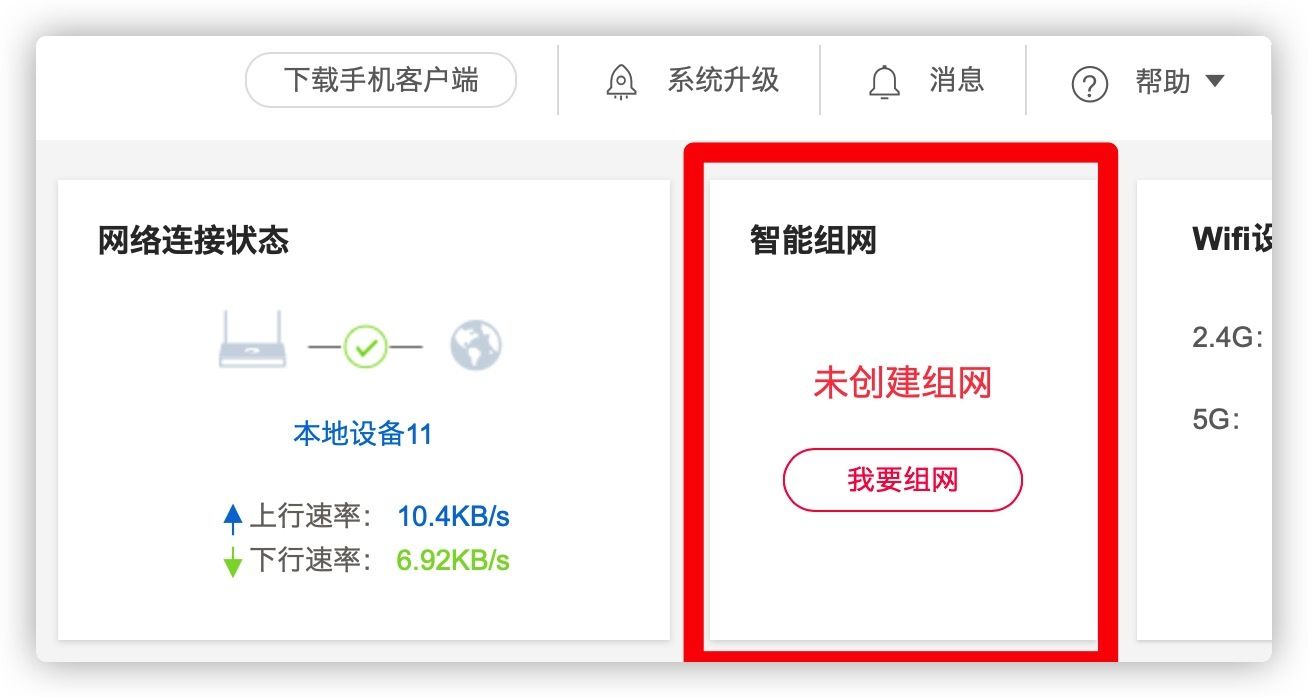
然后进入路由器管理后台,绑定Oray账号和创建智能组网,首页上红色提示的框框就是智能组网的设置项。
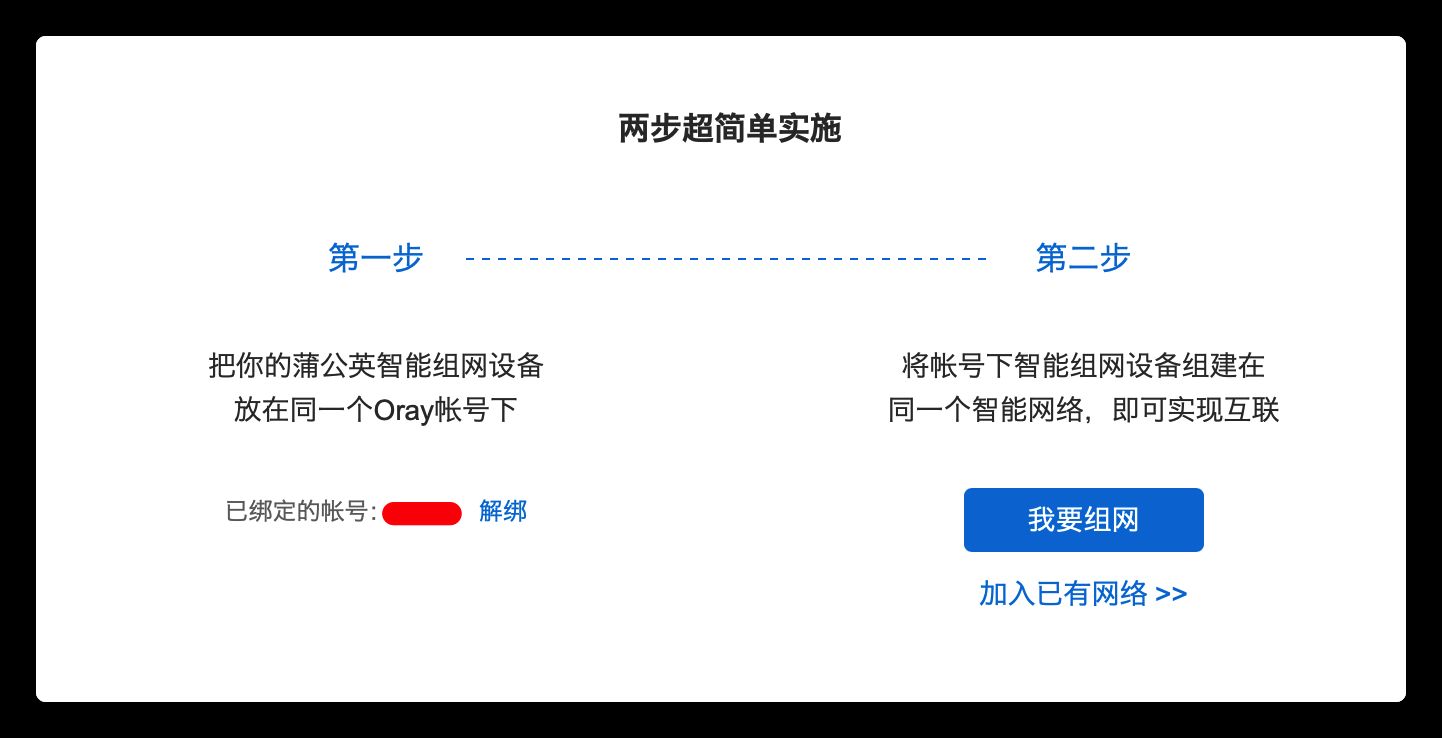
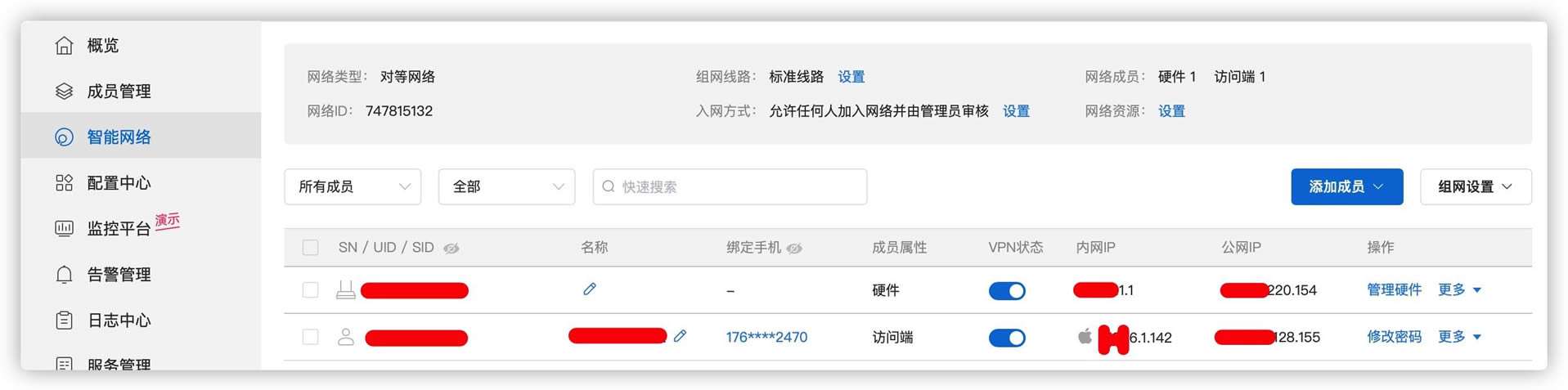
智能组网需要绑定Oray账号,并且建立或加入已有组网,将成员加入在内,目前免费的设备只允许3人建立免费组网,另1个人可共用一个人的账号。有刚需的同学也可以选择购买成员数量增额。
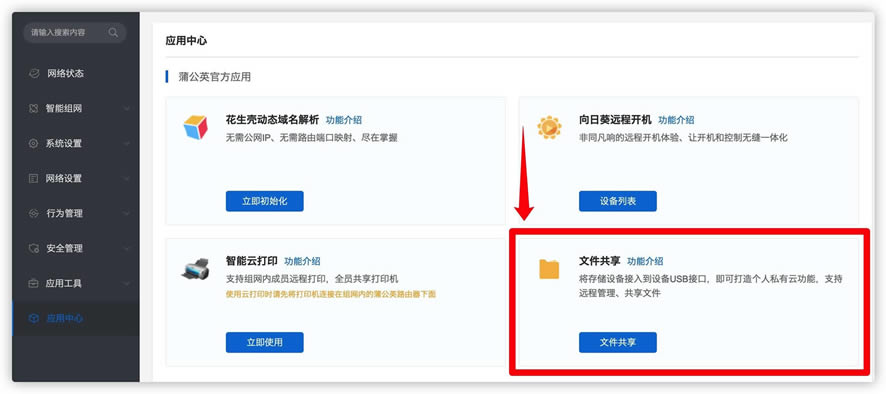
设置之后回到蒲公英管理后台,
选择应用中心中的文件共享功能,进入之前需要确保移动硬盘已经插到的USB接口上。
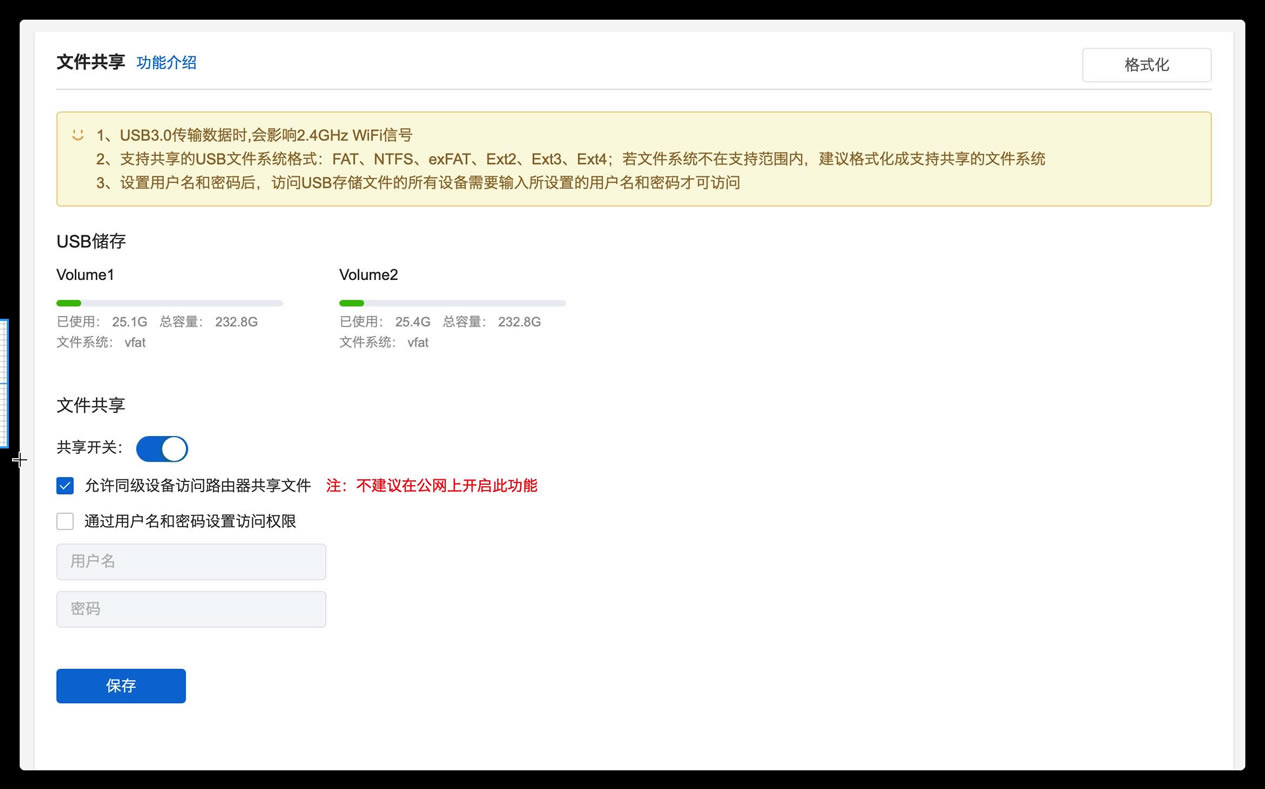
顺利的话,应该已经进入文件共享界面并能够看到USB存储下的两个盘,命名默认会是Volume1和Volume2。宿舍4人同时使用,当然是开启文件共享开关,路由器是只有我们4人使用,所以不设置密码也没关系。
保存后,再所有通过主路由器上网的电脑、手机,就可以在共享磁盘中看到移动硬盘里的内容了。
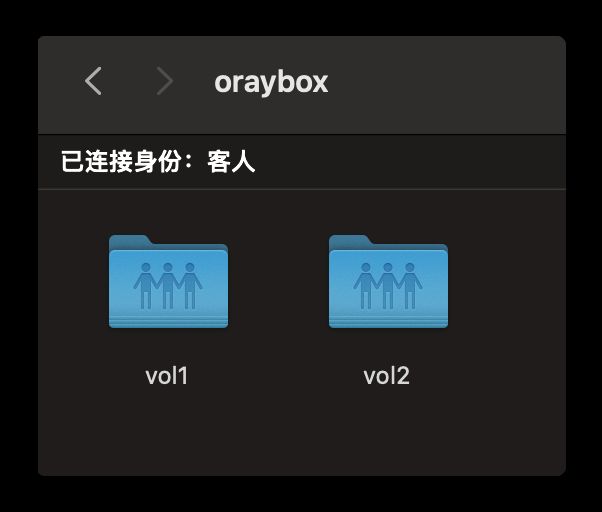
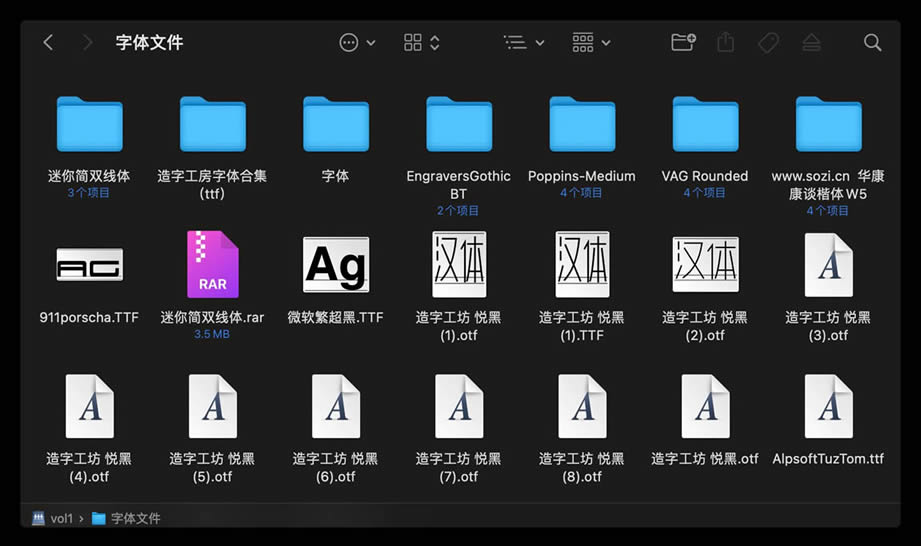
电脑上下载蒲公英访问端,登录之后如果能ping通,说明一切正常。Windows用户可以打开运行功能,输入\\+局域网IP地址即可访问,Mac用户直接在访达的网络文件夹里就可以看到oraybox的文件夹,进去访问查看硬盘文件。
智能手机下载蒲公英管理APP,即可在智能手机上访问硬盘里的文件,当然也必须是在同一个wifi网络内才行。我个人认为最舒适的场景是躺在床上用电脑上访问文件,人躺床上玩手机,老师同学找来个什么材料,以前是对方显示消息都已读了,不借不好,又默默爬起来去电脑边发,很麻烦。现在可以躺在床上,用手机分享出去,真心方便。
另外我们4个人同时访问硬盘内容,会有一些卡顿,不怪蒲公英X1路由器,硬盘没有太好,凑钱换新硬盘是迟早的事情。
设置简单,效果立竿见影,多亏有它!

总结起来,蒲公英X1路由器的使用还是不复杂的,设置和普通路由器差不多,仅是借用路由器中的文件共享功能,来实现其连接移动硬盘文件共享的目的。设置文件共享挺简单的,只要硬盘格式正确,只需要开关就能搞定。
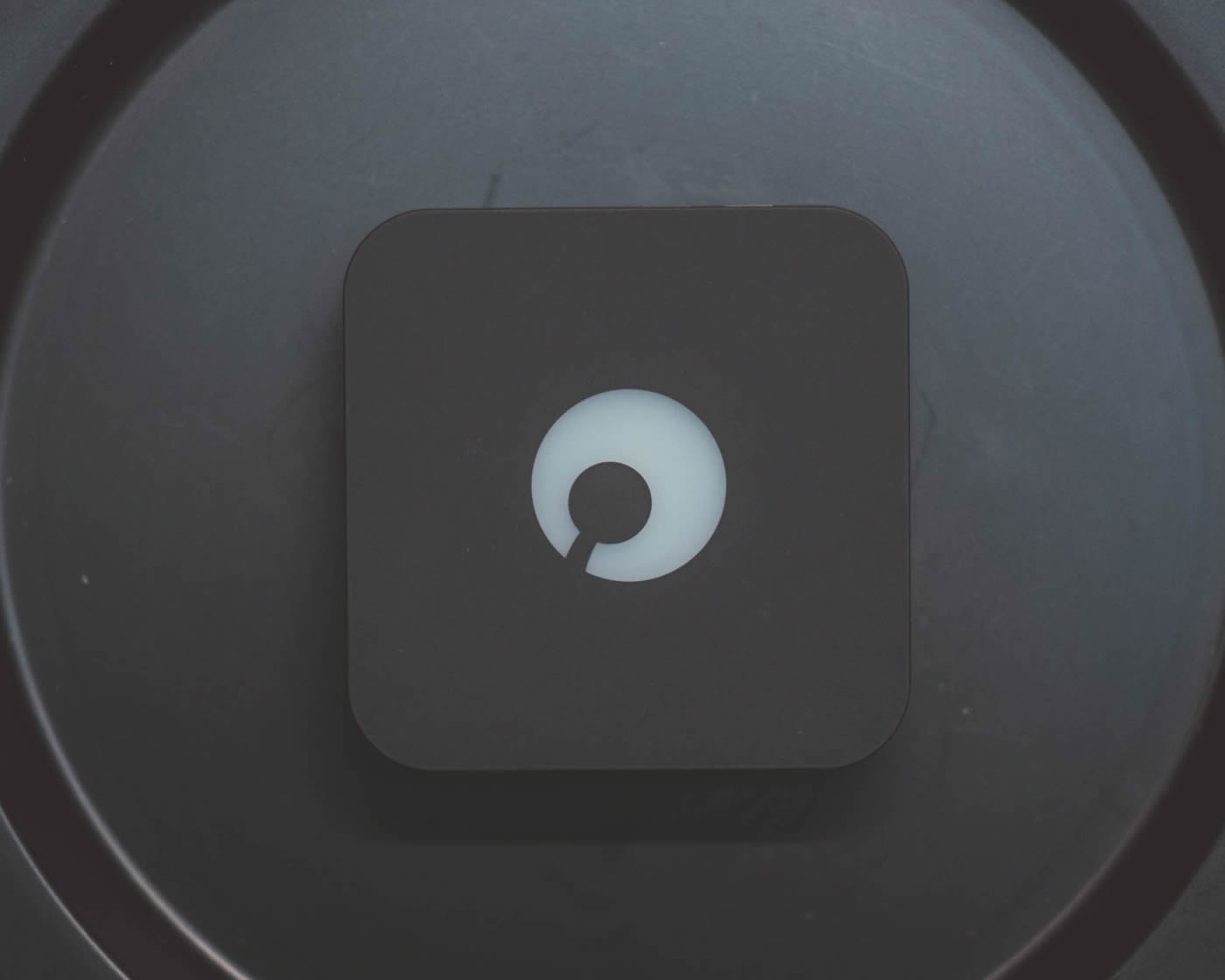
使用蒲公英X1路由器后的体验都还不错,没有影响到我们原有的路由器工作,添加一层设备用于访问移动硬盘内容,打开的速度挺快的,只不过我们这个USB 3.0的接口同时访问有些吃力,总体能解决我们不想频繁将移动硬盘插入电脑的烦琐,读取和存储都很方便,效果立竿见影,这学期多亏有了它,我们的懒癌又严重了一些。
关键词:蒲公英X1私有云路由器(蒲公英路由器X1)